infotainment OPEL MOKKA 2016 Infotainment-Handbuch (in German)
[x] Cancel search | Manufacturer: OPEL, Model Year: 2016, Model line: MOKKA, Model: OPEL MOKKA 2016Pages: 129, PDF-Größe: 2.27 MB
Page 1 of 129

OPEL MOKKAInfotainment-Handbuch
Page 6 of 129
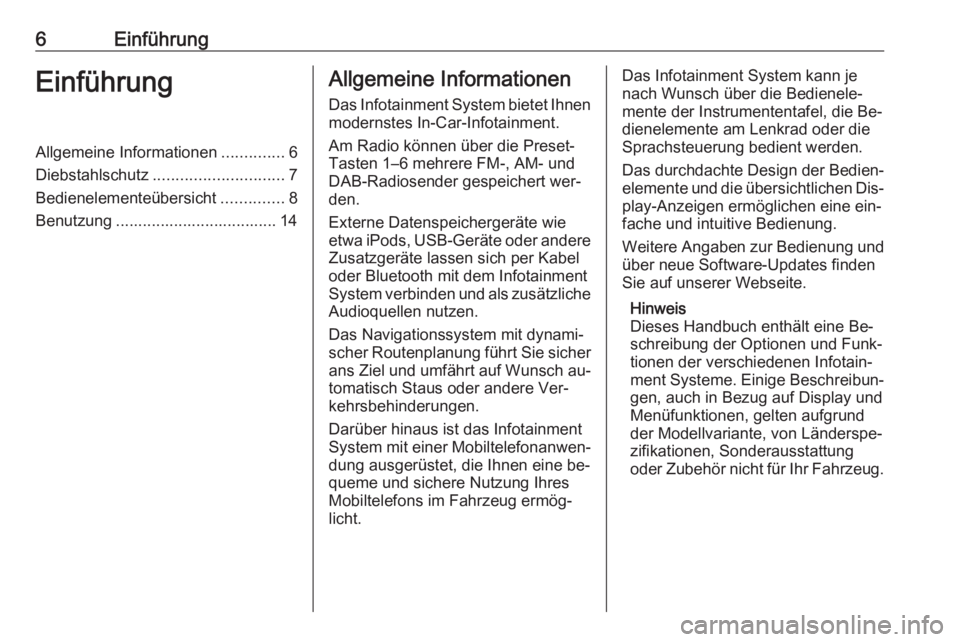
6EinführungEinführungAllgemeine Informationen..............6
Diebstahlschutz ............................. 7
Bedienelementeübersicht ..............8
Benutzung .................................... 14Allgemeine Informationen
Das Infotainment System bietet Ihnenmodernstes In-Car-Infotainment.
Am Radio können über die Preset-
Tasten 1–6 mehrere FM-, AM- und
DAB-Radiosender gespeichert wer‐
den.
Externe Datenspeichergeräte wie
etwa iPods, USB-Geräte oder andere
Zusatzgeräte lassen sich per Kabel
oder Bluetooth mit dem Infotainment
System verbinden und als zusätzliche
Audioquellen nutzen.
Das Navigationssystem mit dynami‐
scher Routenplanung führt Sie sicher
ans Ziel und umfährt auf Wunsch au‐
tomatisch Staus oder andere Ver‐
kehrsbehinderungen.
Darüber hinaus ist das Infotainment
System mit einer Mobiltelefonanwen‐
dung ausgerüstet, die Ihnen eine be‐
queme und sichere Nutzung Ihres
Mobiltelefons im Fahrzeug ermög‐
licht.Das Infotainment System kann je
nach Wunsch über die Bedienele‐
mente der Instrumententafel, die Be‐
dienelemente am Lenkrad oder die
Sprachsteuerung bedient werden.
Das durchdachte Design der Bedien‐ elemente und die übersichtlichen Dis‐play-Anzeigen ermöglichen eine ein‐fache und intuitive Bedienung.
Weitere Angaben zur Bedienung und
über neue Software-Updates finden
Sie auf unserer Webseite.
Hinweis
Dieses Handbuch enthält eine Be‐
schreibung der Optionen und Funk‐
tionen der verschiedenen Infotain‐
ment Systeme. Einige Beschreibun‐ gen, auch in Bezug auf Display und
Menüfunktionen, gelten aufgrund
der Modellvariante, von Länderspe‐
zifikationen, Sonderausstattung
oder Zubehör nicht für Ihr Fahrzeug.
Page 7 of 129
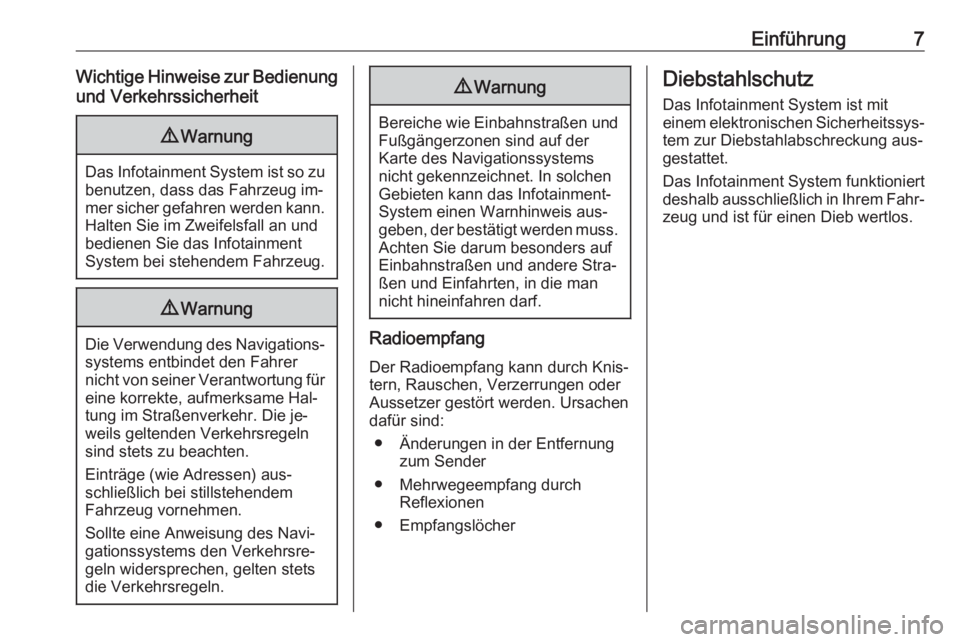
Einführung7Wichtige Hinweise zur Bedienungund Verkehrssicherheit9 Warnung
Das Infotainment System ist so zu
benutzen, dass das Fahrzeug im‐
mer sicher gefahren werden kann. Halten Sie im Zweifelsfall an und
bedienen Sie das Infotainment
System bei stehendem Fahrzeug.
9 Warnung
Die Verwendung des Navigations‐
systems entbindet den Fahrer
nicht von seiner Verantwortung für
eine korrekte, aufmerksame Hal‐
tung im Straßenverkehr. Die je‐
weils geltenden Verkehrsregeln
sind stets zu beachten.
Einträge (wie Adressen) aus‐
schließlich bei stillstehendem
Fahrzeug vornehmen.
Sollte eine Anweisung des Navi‐
gationssystems den Verkehrsre‐
geln widersprechen, gelten stets
die Verkehrsregeln.
9 Warnung
Bereiche wie Einbahnstraßen und
Fußgängerzonen sind auf der
Karte des Navigationssystems
nicht gekennzeichnet. In solchen Gebieten kann das Infotainment-System einen Warnhinweis aus‐
geben, der bestätigt werden muss.
Achten Sie darum besonders auf
Einbahnstraßen und andere Stra‐
ßen und Einfahrten, in die man
nicht hineinfahren darf.
Radioempfang
Der Radioempfang kann durch Knis‐ tern, Rauschen, Verzerrungen oder
Aussetzer gestört werden. Ursachen dafür sind:
● Änderungen in der Entfernung zum Sender
● Mehrwegeempfang durch Reflexionen
● Empfangslöcher
Diebstahlschutz
Das Infotainment System ist mit
einem elektronischen Sicherheitssys‐ tem zur Diebstahlabschreckung aus‐
gestattet.
Das Infotainment System funktioniert
deshalb ausschließlich in Ihrem Fahr‐
zeug und ist für einen Dieb wertlos.
Page 9 of 129
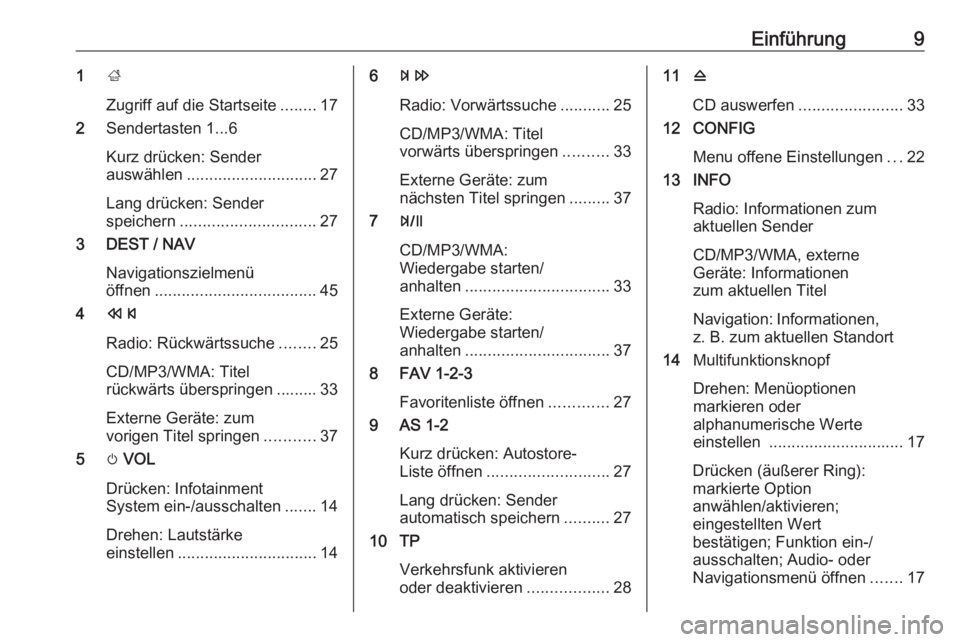
Einführung91;
Zugriff auf die Startseite ........17
2 Sendertasten 1...6
Kurz drücken: Sender
auswählen ............................. 27
Lang drücken: Sender
speichern .............................. 27
3 DEST / NAV
Navigationszielmenü
öffnen .................................... 45
4 s
Radio: Rückwärtssuche ........25
CD/MP3/WMA: Titel
rückwärts überspringen ......... 33
Externe Geräte: zum
vorigen Titel springen ...........37
5 m VOL
Drücken: Infotainment
System ein-/ausschalten .......14
Drehen: Lautstärke
einstellen ............................... 146u
Radio: Vorwärtssuche ...........25
CD/MP3/WMA: Titel
vorwärts überspringen ..........33
Externe Geräte: zum
nächsten Titel springen .........37
7 T
CD/MP3/WMA:
Wiedergabe starten/
anhalten ................................ 33
Externe Geräte:
Wiedergabe starten/
anhalten ................................ 37
8 FAV 1-2-3
Favoritenliste öffnen .............27
9 AS 1-2
Kurz drücken: Autostore-
Liste öffnen ........................... 27
Lang drücken: Sender
automatisch speichern ..........27
10 TP
Verkehrsfunk aktivieren
oder deaktivieren ..................2811d
CD auswerfen ....................... 33
12 CONFIG
Menu offene Einstellungen ...22
13 INFO
Radio: Informationen zum
aktuellen Sender
CD/MP3/WMA, externe
Geräte: Informationen
zum aktuellen Titel
Navigation: Informationen, z. B. zum aktuellen Standort
14 Multifunktionsknopf
Drehen: Menüoptionen
markieren oder
alphanumerische Werte
einstellen .............................. 17
Drücken (äußerer Ring):
markierte Option
anwählen/aktivieren;
eingestellten Wert
bestätigen; Funktion ein-/
ausschalten; Audio- oder
Navigationsmenü öffnen .......17
Page 12 of 129
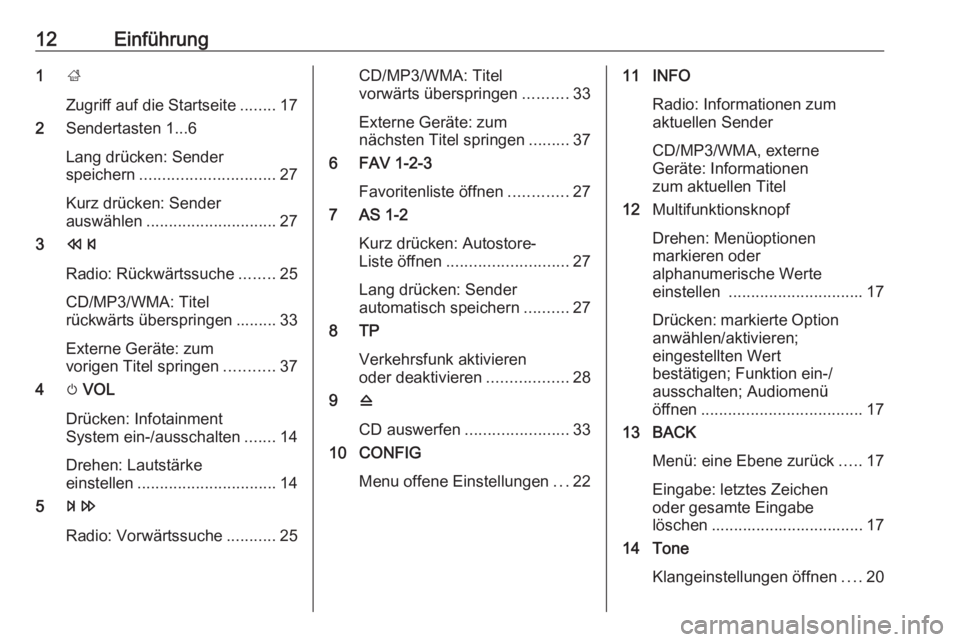
12Einführung1;
Zugriff auf die Startseite ........17
2 Sendertasten 1...6
Lang drücken: Sender
speichern .............................. 27
Kurz drücken: Sender
auswählen ............................. 27
3 s
Radio: Rückwärtssuche ........25
CD/MP3/WMA: Titel
rückwärts überspringen ......... 33
Externe Geräte: zum
vorigen Titel springen ...........37
4 m VOL
Drücken: Infotainment
System ein-/ausschalten .......14
Drehen: Lautstärke
einstellen ............................... 14
5 u
Radio: Vorwärtssuche ...........25CD/MP3/WMA: Titel
vorwärts überspringen ..........33
Externe Geräte: zum
nächsten Titel springen .........37
6 FAV 1-2-3
Favoritenliste öffnen .............27
7 AS 1-2
Kurz drücken: Autostore-
Liste öffnen ........................... 27
Lang drücken: Sender
automatisch speichern ..........27
8 TP
Verkehrsfunk aktivieren
oder deaktivieren ..................28
9 d
CD auswerfen ....................... 33
10 CONFIG
Menu offene Einstellungen ...2211 INFO
Radio: Informationen zum
aktuellen Sender
CD/MP3/WMA, externe
Geräte: Informationen
zum aktuellen Titel
12 Multifunktionsknopf
Drehen: Menüoptionen
markieren oder
alphanumerische Werte
einstellen .............................. 17
Drücken: markierte Option
anwählen/aktivieren;
eingestellten Wert
bestätigen; Funktion ein-/
ausschalten; Audiomenü
öffnen .................................... 17
13 BACK
Menü: eine Ebene zurück .....17
Eingabe: letztes Zeichen
oder gesamte Eingabe
löschen .................................. 17
14 Tone
Klangeinstellungen öffnen ....20
Page 14 of 129
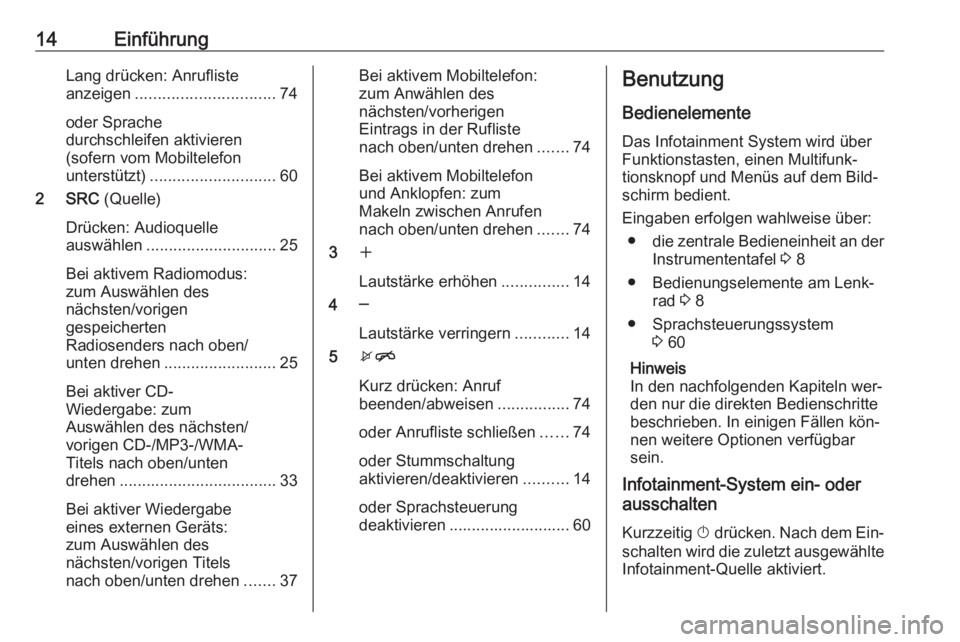
14EinführungLang drücken: Anrufliste
anzeigen ............................... 74
oder Sprache
durchschleifen aktivieren
(sofern vom Mobiltelefon
unterstützt) ............................ 60
2 SRC (Quelle)
Drücken: Audioquelle
auswählen ............................. 25
Bei aktivem Radiomodus:
zum Auswählen des
nächsten/vorigen
gespeicherten
Radiosenders nach oben/
unten drehen ......................... 25
Bei aktiver CD-
Wiedergabe: zum
Auswählen des nächsten/
vorigen CD-/MP3-/WMA-
Titels nach oben/unten
drehen ................................... 33
Bei aktiver Wiedergabe
eines externen Geräts:
zum Auswählen des
nächsten/vorigen Titels
nach oben/unten drehen .......37Bei aktivem Mobiltelefon:
zum Anwählen des
nächsten/vorherigen
Eintrags in der Rufliste
nach oben/unten drehen .......74
Bei aktivem Mobiltelefon
und Anklopfen: zum
Makeln zwischen Anrufen
nach oben/unten drehen .......74
3 w
Lautstärke erhöhen ...............14
4 ─
Lautstärke verringern ............14
5 xn
Kurz drücken: Anruf
beenden/abweisen ................74
oder Anrufliste schließen ......74
oder Stummschaltung
aktivieren/deaktivieren ..........14
oder Sprachsteuerung
deaktivieren ........................... 60Benutzung
Bedienelemente
Das Infotainment System wird über
Funktionstasten, einen Multifunk‐ tionsknopf und Menüs auf dem Bild‐
schirm bedient.
Eingaben erfolgen wahlweise über: ● die zentrale Bedieneinheit an der
Instrumententafel 3 8
● Bedienungselemente am Lenk‐ rad 3 8
● Sprachsteuerungssystem 3 60
Hinweis
In den nachfolgenden Kapiteln wer‐
den nur die direkten Bedienschritte
beschrieben. In einigen Fällen kön‐
nen weitere Optionen verfügbar sein.
Infotainment-System ein- oder
ausschalten
Kurzzeitig X drücken. Nach dem Ein‐
schalten wird die zuletzt ausgewählte
Infotainment-Quelle aktiviert.
Page 15 of 129
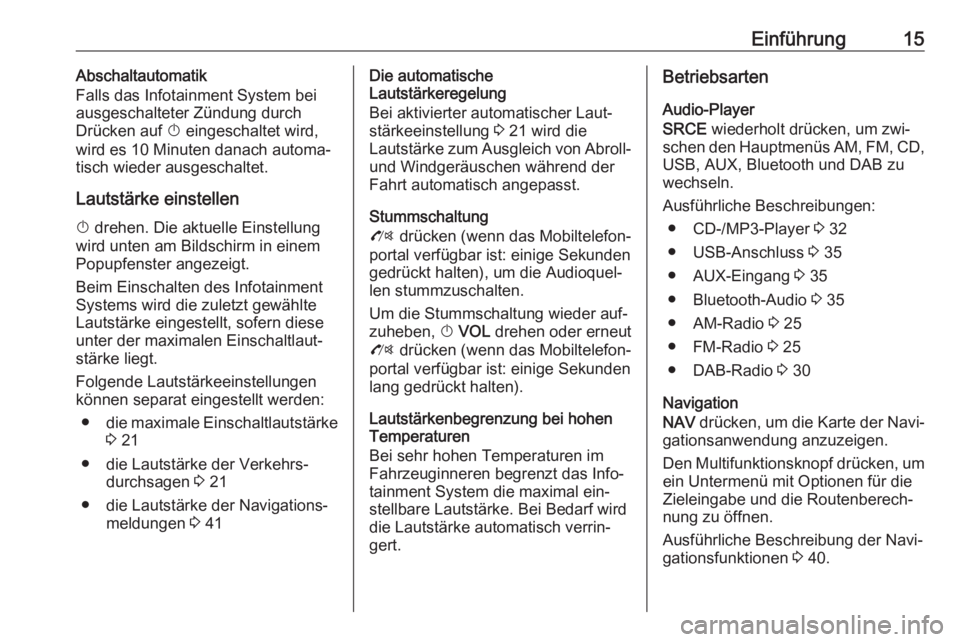
Einführung15Abschaltautomatik
Falls das Infotainment System bei
ausgeschalteter Zündung durch
Drücken auf X eingeschaltet wird,
wird es 10 Minuten danach automa‐
tisch wieder ausgeschaltet.
Lautstärke einstellen
X drehen. Die aktuelle Einstellung
wird unten am Bildschirm in einem
Popupfenster angezeigt.
Beim Einschalten des Infotainment
Systems wird die zuletzt gewählte
Lautstärke eingestellt, sofern diese
unter der maximalen Einschaltlaut‐
stärke liegt.
Folgende Lautstärkeeinstellungen
können separat eingestellt werden:
● die maximale Einschaltlautstärke
3 21
● die Lautstärke der Verkehrs‐ durchsagen 3 21
● die Lautstärke der Navigations‐ meldungen 3 41Die automatische
Lautstärkeregelung
Bei aktivierter automatischer Laut‐
stärkeeinstellung 3 21 wird die
Lautstärke zum Ausgleich von Abroll- und Windgeräuschen während der
Fahrt automatisch angepasst.
Stummschaltung
O drücken (wenn das Mobiltelefon‐
portal verfügbar ist: einige Sekunden gedrückt halten), um die Audioquel‐
len stummzuschalten.
Um die Stummschaltung wieder auf‐
zuheben, X VOL drehen oder erneut
O drücken (wenn das Mobiltelefon‐
portal verfügbar ist: einige Sekunden lang gedrückt halten).
Lautstärkenbegrenzung bei hohen
Temperaturen
Bei sehr hohen Temperaturen im
Fahrzeuginneren begrenzt das Info‐
tainment System die maximal ein‐
stellbare Lautstärke. Bei Bedarf wird
die Lautstärke automatisch verrin‐
gert.Betriebsarten
Audio-Player
SRCE wiederholt drücken, um zwi‐
schen den Hauptmenüs AM, FM , CD,
USB, AUX, Bluetooth und DAB zu wechseln.
Ausführliche Beschreibungen: ● CD-/MP3-Player 3 32
● USB-Anschluss 3 35
● AUX-Eingang 3 35
● Bluetooth-Audio 3 35
● AM-Radio 3 25
● FM-Radio 3 25
● DAB-Radio 3 30
Navigation
NAV drücken, um die Karte der Navi‐
gationsanwendung anzuzeigen.
Den Multifunktionsknopf drücken, um ein Untermenü mit Optionen für die
Zieleingabe und die Routenberech‐
nung zu öffnen.
Ausführliche Beschreibung der Navi‐ gationsfunktionen 3 40.
Page 22 of 129

22Grundsätzliche BedienungCONFIG drücken und dann Fahrzeu‐
geinstellungen auswählen.
Komforteinstellungen und dann Sig‐
naltonlautstärke auswählen, um das
entsprechende Untermenü aufzuru‐ fen. Niedrig oder Hoch auswählen.
Lautstärke der
Navigationsansagen einstellen
CONFIG drücken und dann Navigati‐
onseinstellungen auswählen.
Sprachausgabe und dann Navigati‐
onsansage-Lautstärke auswählen.
Das entsprechende Untermenü wird
angezeigt.
Zum Einstellen der Lautstärke der Ansagen Meldungen auswählen und
die Lautstärke wie gewünscht regeln.
Um die Lautstärke einer gegebenen‐ falls im Hintergrund wiedergegebe‐
nen Audioquelle einzustellen,
Hintergrund auswählen und die Laut‐
stärke wie gewünscht regeln.
Lautstärketest auswählen, um eine
Hörprobe mit den aktuellen Einstel‐
lungen wiederzugeben.Hinweis
Während einer Ansage kann die
Lautstärke durch Drücken auf m an‐
gepasst werden.
Systemeinstellungen Über die Anwendung Einstellungen
können verschiedene Einstellungen des Infotainment System angepasst
werden.
Spracheinstellungen
CONFIG drücken und dann Sprachen
(Languages) auswählen. Eine Liste
aller verfügbaren Sprachen wird an‐
gezeigt.
Gewünschte Sprache auswählen.
Uhrzeit- und
Datumseinstellungen
CONFIG drücken und dann Datum
und Uhrzeit auswählen, um das ent‐
sprechende Untermenü aufzurufen.
Automatische Uhrzeiteinstellung
Das System empfängt kontinuierlich
Informationen zur aktuellen Uhrzeit
und zum aktuellen Datum.
Wenn die Uhrzeit- und Datumsein‐
stellungen automatisch aktualisiert
werden sollen, RDS-Zeit-
Synchronisation aktivieren.
Um die Uhrzeit und das Datum ma‐ nuell einzustellen, RDS-Zeit-
Synchronisation deaktivieren.
Uhrzeit einstellen
Zum Anpassen der Uhrzeiteinstellun‐
gen Zeit einstellen auswählen.
Page 23 of 129
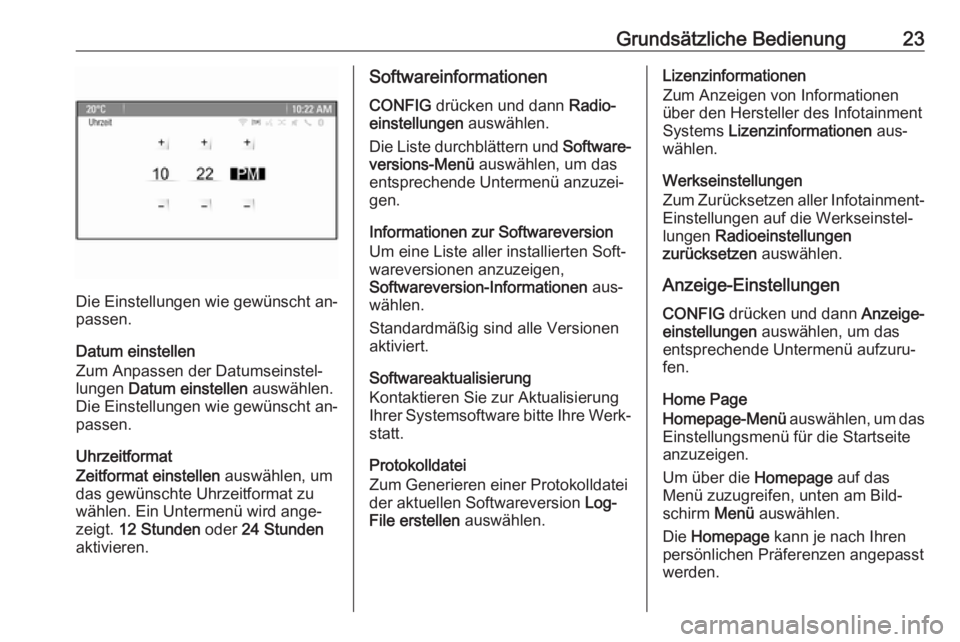
Grundsätzliche Bedienung23
Die Einstellungen wie gewünscht an‐
passen.
Datum einstellen
Zum Anpassen der Datumseinstel‐
lungen Datum einstellen auswählen.
Die Einstellungen wie gewünscht an‐
passen.
Uhrzeitformat
Zeitformat einstellen auswählen, um
das gewünschte Uhrzeitformat zu
wählen. Ein Untermenü wird ange‐
zeigt. 12 Stunden oder 24 Stunden
aktivieren.
Softwareinformationen
CONFIG drücken und dann Radio‐
einstellungen auswählen.
Die Liste durchblättern und Software‐
versions-Menü auswählen, um das
entsprechende Untermenü anzuzei‐
gen.
Informationen zur Softwareversion
Um eine Liste aller installierten Soft‐
wareversionen anzuzeigen,
Softwareversion-Informationen aus‐
wählen.
Standardmäßig sind alle Versionen
aktiviert.
Softwareaktualisierung
Kontaktieren Sie zur Aktualisierung
Ihrer Systemsoftware bitte Ihre Werk‐
statt.
Protokolldatei
Zum Generieren einer Protokolldatei
der aktuellen Softwareversion Log-
File erstellen auswählen.Lizenzinformationen
Zum Anzeigen von Informationen
über den Hersteller des Infotainment
Systems Lizenzinformationen aus‐
wählen.
Werkseinstellungen
Zum Zurücksetzen aller Infotainment-
Einstellungen auf die Werkseinstel‐
lungen Radioeinstellungen
zurücksetzen auswählen.
Anzeige-Einstellungen CONFIG drücken und dann Anzeige‐
einstellungen auswählen, um das
entsprechende Untermenü aufzuru‐
fen.
Home Page
Homepage-Menü auswählen, um das
Einstellungsmenü für die Startseite anzuzeigen.
Um über die Homepage auf das
Menü zuzugreifen, unten am Bild‐
schirm Menü auswählen.
Die Homepage kann je nach Ihren
persönlichen Präferenzen angepasst
werden.
Page 26 of 129
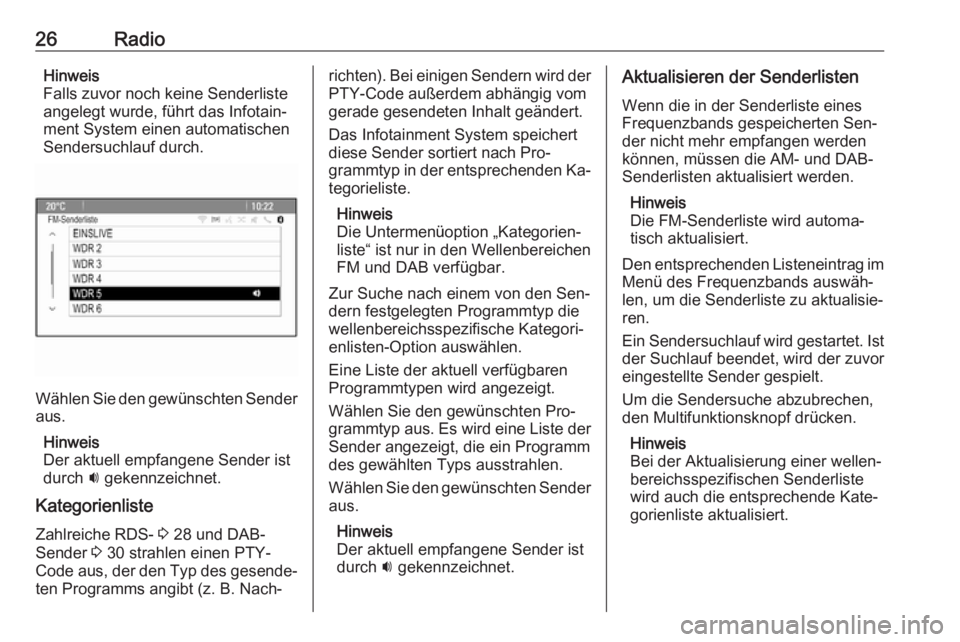
26RadioHinweis
Falls zuvor noch keine Senderliste
angelegt wurde, führt das Infotain‐
ment System einen automatischen
Sendersuchlauf durch.
Wählen Sie den gewünschten Sender
aus.
Hinweis
Der aktuell empfangene Sender ist
durch i gekennzeichnet.
Kategorienliste
Zahlreiche RDS- 3 28 und DAB-
Sender 3 30 strahlen einen PTY-
Code aus, der den Typ des gesende‐
ten Programms angibt (z. B. Nach‐
richten). Bei einigen Sendern wird der PTY-Code außerdem abhängig vom
gerade gesendeten Inhalt geändert.
Das Infotainment System speichert
diese Sender sortiert nach Pro‐
grammtyp in der entsprechenden Ka‐ tegorieliste.
Hinweis
Die Untermenüoption „Kategorien‐
liste“ ist nur in den Wellenbereichen
FM und DAB verfügbar.
Zur Suche nach einem von den Sen‐
dern festgelegten Programmtyp die
wellenbereichsspezifische Kategori‐
enlisten-Option auswählen.
Eine Liste der aktuell verfügbaren
Programmtypen wird angezeigt.
Wählen Sie den gewünschten Pro‐
grammtyp aus. Es wird eine Liste der
Sender angezeigt, die ein Programm
des gewählten Typs ausstrahlen.
Wählen Sie den gewünschten Sender aus.
Hinweis
Der aktuell empfangene Sender ist
durch i gekennzeichnet.Aktualisieren der Senderlisten
Wenn die in der Senderliste eines
Frequenzbands gespeicherten Sen‐
der nicht mehr empfangen werden
können, müssen die AM- und DAB- Senderlisten aktualisiert werden.
Hinweis
Die FM-Senderliste wird automa‐
tisch aktualisiert.
Den entsprechenden Listeneintrag im
Menü des Frequenzbands auswäh‐
len, um die Senderliste zu aktualisie‐
ren.
Ein Sendersuchlauf wird gestartet. Ist
der Suchlauf beendet, wird der zuvor
eingestellte Sender gespielt.
Um die Sendersuche abzubrechen,
den Multifunktionsknopf drücken.
Hinweis
Bei der Aktualisierung einer wellen‐
bereichsspezifischen Senderliste
wird auch die entsprechende Kate‐
gorienliste aktualisiert.